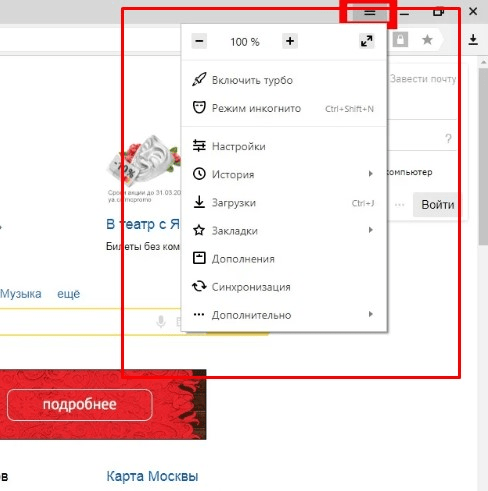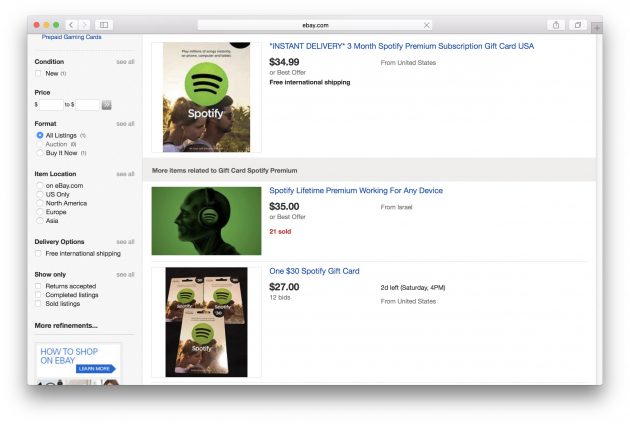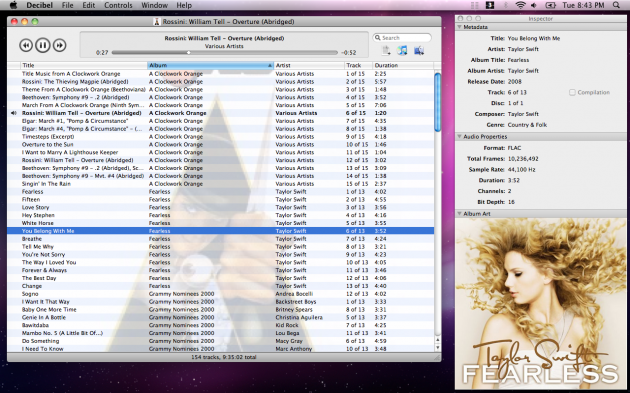Содержание
- Секреты регистрации Spotify в России
- Регистрация в Spotify
- Установка десктопного приложения Spotify на настольном ПК
- Начните создавать свою историю музыки в Spotify
- Как запустить музыкальный сервис Spotify на iPhone в неподдерживаемом регионе
- Как пользоваться Spotify в России, Украине, Беларуси, Казахстане и тд.
Секреты регистрации Spotify в России

Вы безумно любите музыку и не представляете свою жизнь без треков с iTunes или Google Play Music? Тогда эта статья для вас. Вам не обязательно использовать эти облачные хранилища потоковой музыки – легендарный музыкальный сервис Spotify может достойно заменить их. Причем на настольном компьютере он сделает это для вас бесплатно.
Потоковый сервис Spotify появился 9 лет назад, и последние пять лет этот сервис занимал доминирующее положение на рынке онлайновых музыкальных услуг. Почетное первое место в мире потоковой передачи музыки Spotify получила не случайно. Получилось это благодаря простоте использования и одному хитрому ходу. Когда-то давно компания провела акцию бесплатной подписки на музыкальный сервис, на которую «клюнули» миллионы студентов. В результате все они застряли в полюбившемся сервисе надолго, даже когда скидки были отменены.
Независимо от того, что вы хотите – закачать домашнюю библиотеку в облако Spotify или перейти из другого потокового сервиса, вам необходимо пройти одну и туже процедуру – регистрацию. Если для западных пользователей это не составит труда, то для пользователей из стран бывшего советского лагеря есть некоторые ограничения. Поэтому в данной статье мы сосредоточимся на вопросе, как зарегистрироваться в Spotify из России или Беларуси.
Регистрация в Spotify
Если вы живете в России, Беларуси или Украине, просто взять и создать аккаунт в сервисе не получится. Потому что ваш IP адрес, полученный от отечественного провайдера, автоматически определяется сервисом, как попадающий под ограничения. Но это не беда! Многие из вас уже используют VPN для обхода Интернет ограничений. Вам нужно поднять VPN канал, который подменит ваш сетевой адрес на адрес страны, которая не подпадает под ограничения Spotify.
Итак, запускаем ваш любимый проверенный VPN софт, выбираем одну из западных стран и дожидаемся установления коннекта с сетью Интернет. Теперь можно перейти к стандартным шагам установки сервиса. Регистрацию в Spotify из России я рекомендую выполнять на настольном компьютере или ноутбуке. Почему, объясню чуть позже.
- Перейдите по этой ссылке на стартовую страницу Spotify. Обращаю ваше внимание, что на странице https://www.spotify.com/us/select-your-country/ вы можете выбрать любую страну, в которой работает сервис. В соответствии с вашим выбором, язык интерфейса изменится и возможно, вам будет легче пройти регистрацию. Я же покажу вам все на английском!

- Нажмите зеленую кнопку «GET FREE». Так вы запустите регистрацию в сервисе на бесплатной основе. Платное подключение мы с вами рассматривать сегодня не будем. Хотя, нужно сказать, что платить придется не много – после 30 дней бесплатного демо-режима стоимость одного месяца подписки всего 10 долларов.
- Если вам «лениво» вводить регистрационные данные, нажмите кнопку «SIGN UP WITH FACEBOOK». Так ваши учетные данные из популярной социальной сети будут использованы для регистрации. Идеально, если вы пройдете регистрацию в том браузере, в котором вы уже проходили авторизацию на Facebook, иначе придется вводить свой логин и пароль.
- Если вы не имеете аккаунта на Facebook – не беда. Смело заполняйте поля регистрационной формы:
- дважды укажите свою электронную почту (действующую, к которой вы имеете доступ)
- придумайте и введите сложный пароль
- в поле «What should we call you» укажите имя, под которым вас будет знать сервис
- укажите полную дату своего рождения
- укажите свой пол
- поставьте галочку, если желаете поделиться своими регистрационными данными для маркетинговых целей Spotify
- разгадайте ребус re или пометьте по табличке «Я не робот», чтобы подтвердить, что вы – человек. Это же так?
- И наконец, нажмите кнопку «SIGN UP», чтобы завершить свою регистрацию в сервисе Spotify.

После того, как зарегистрируетесь в Spotify из России, вы попадете на главную страницу веб-интерфейса этого замечательного потокового сервиса. Не пугайтесь, она будет на английском или другом языке. Мы же помним с вами, что мы «не в России» и используем ВПН!
Прямо здесь вы можете найти кнопку «LAUNCH WEB PLAYER». Нажмите ее и перед вами откроется окно музыкального плеера, заполненное обложками новых музыкальных альбомов, тематических подборок и онлайн радиостанций. В дальнейшем списки будут подстраиваться под ваши предпочтения, время суток, день недели и настроение. Конечно, вы всегда можете найти что-то специфическое, используйте для этого поиск «Search».
Установка десктопного приложения Spotify на настольном ПК
Если вы не желаете использовать для прослушивания музыки браузер, у вас есть возможность скачать и установить приложение. Причем это можно сделать как с настольной, так и с мобильной версией. Давайте это сделаем вместе.
- В главном окне сервиса (не в окне веб-плеера!) в верхней строчке меню найдите пункт «DOWNLOAD».
- В новом окне вы увидите надпись «Launching Windows Store». Это открывается онлайновый магазин Microsoft. Вам это не нужно. Просто нажмите ниже на ссылку «download Spotify here» и начнется скачивание дистрибутива плеера.

- После того, как дистрибутив скачан, установите плеер, как любую другую программу в ОС Windows.
- Теперь, когда программа плеера установлена, нужно пройти в ней свою авторизацию. Аналогично тому, что вы делали в браузере. Здесь вы должны либо использовать учетные данные Facebook, либо данные, внесенные вами в браузере при регистрации в Spotify из России в предыдущем разделе. Не забудьте активировать переключатель «Remember me», чтобы в дальнейшем каждый раз не проходить авторизацию.
- После регистрации плеер придёт в полностью рабочее состояние. Надеюсь, вы помните, что должны по прежнему использовать VPN подключение. Иначе вы можете попасть под санкции сервиса.

В конце этого раздела хотелось бы вам напомнить, что мы рассматриваем возможности бесплатной регистрации Spotify из России. Это приведет к ряду небольших неудобств в десктопных версиях браузера (видео, аудио и текстовая реклама, необходимость VPN подключения) и большим ограничениям в мобильной версии Spotify. Если вам вообще удастся ее установить, вы столкнетесь с такими проблемами: случайный порядок воспроизведения треков, ограниченный поиск, тотальная реклама, не более 6 пропусков треков в час и т.д.
Итак, вы зарегистрированы в Spotify, плеер установлен! Что делать дальше?
Начните создавать свою историю музыки в Spotify
Запустив приложение для потокового прослушивания музыки, вы сразу увидите огромный объем информации. Перед вами предстанут обложки альбомов самых различных жанров, соответствующих текущему времени суток, вашему возрасту и полу. Помните – вы эти данные внесли при регистрации? Но это правильно – потоковый сервис трансляции музыки пока больше ничего о вас не знает.
В этот момент я вам рекомендую начать поиск любимых композиций, исполнителей и альбомов. То есть начните создавать свою историю с того, что вы больше всего любите слушать. Это отличная возможность познакомить Spotify с вашими музыкальными предпочтениями. В результате сервис создаст ваш музыкальный профиль и не будет предлагать случайные музыкальные треки.

Ваша музыкальная история прослушиваний очень важна для Spotify, так как именно на ее основе сервис будет делать еженедельную подборку «Discover», а также формировать периодические плейлисты с статистикой прослушивания. Учтите это, прежде чем идти на поводу у своего племянника, который требует в сотый раз включить Моанну или Мэттью Кома.
Как запустить музыкальный сервис Spotify на iPhone в неподдерживаемом регионе

К сожалению, практически все страны СНГ лишены возможности официального использования музыкального сервиса Spotify. В этом материале мы расскажем как обойти это ограничение, зарегистрироваться и скачать официальный клиент для iPhone, iPod touch и iPad.
Перед тем как создать аккаунт или запустить приложение Spotify система обязательно проверит по IP-адресу ваше месторасположение. Если вы не находитесь в стране из списка поддерживаемых государств (в них не входят Россия, Украина, Беларусь, Казахстан и другие), то сервис будет недоступен. Исправить ситуацию поможет TunnelBear.

Благодаря технологии VPN приложение TunnelBear обманет систему, переместив ваш IP в американскую сеть, поддерживаемую Spotify.
TunnelBear распространяется в App Store бесплатно, но с рядом ограничений. Все дело в том, что программа считает затрачиваемый трафик и предоставляет по бесплатной подписке лишь его ограниченное количество. Но Spotify проверяет регион один раз в две недели, поэтому достаточно запускать TunnelBear только по запросу программы и затем закрыть его забыв на две недели.

TunnelBear не имеет никаких настроек (кроме региона в платной подписке), так что достаточно один раз принять сертификат и включить VPN, после чего запустите Spotify.
Как пользоваться Spotify в России, Украине, Беларуси, Казахстане и тд.
Крупнейший стриминговый музыкальный сервис Spotify к нашему великому сожалению не работает на территории СНГ. Решить эту проблему просто. О том, как пользоваться Spotify в наших странах на Mac или iPhone и iPad читайте в этом материале.
Facebook Twitter Вконтакте Google+

Как при регистрации аккаунта Spotify, так и при использовании сервиса (проверка проходит один раз в две недели), программа проверяет месторасположение пользователя. Если ваш компьютер находится на территории неподдерживаемых стран (а это почти всё постсоветское пространство), то воспользоваться сервисом не удастся.
 И тут в силу вступают VPN-технологии, на которых базируется великолепное приложение TunnelBear.
И тут в силу вступают VPN-технологии, на которых базируется великолепное приложение TunnelBear.
Как пользоваться Spotify в OS X или Windows в неподдерживаемых странах?
1. Пройдите на официальную страничку сайта TunnelBear и скачайте версию для PC или Mac.
 2. Установите программу и запустите TunnelBear.
2. Установите программу и запустите TunnelBear.
3. Страну можно оставить по умолчанию (United States), а тумблер переключите в положение «ON».
 4. Зарегистрируйтесь на сайте Spotify, скачайте программу для PC или Mac и запустите приложение. Далее останется авторизоваться и пользоваться сервисом.
4. Зарегистрируйтесь на сайте Spotify, скачайте программу для PC или Mac и запустите приложение. Далее останется авторизоваться и пользоваться сервисом.
5. Выключите TunnelBear, переключив тумблер в положение «OFF».
Как пользоваться Spotify в iPhone, iPod touch или iPad в неподдерживаемых странах?
1. Откройте App Store и скачайте клиент TunnelBear для iOS.
.
2. После первого запуска программа попросит принять VPN-сертификат — соглашаемся с условиями.

3. Запустите TunnelBear. Страну можно оставить по умолчанию (United States), а тумблер переключите в положение «ON».

4. Скачайте Spotify для iPhone, iPod touch или iPad (App Store). Необходимо наличие американского Apple ID.
5. Запустите и авторизуйтесь.

6. Выключите TunnelBear, переключив тумблер в положение «OFF».

Зачем необходимо отключать работу TunnelBear?
 Всё дело в том, что бесплатная версия TunnelBear предоставляет 500 МБ ежемесячного траффика бесплатно. Spotify проверяет местоположение пользователя лишь один раз в две недели при запуске программы. Так что включаем сервис тогда, когда это необходимо. Ежемесячного трафика бесплатной версии TunnelBear хватает.
Всё дело в том, что бесплатная версия TunnelBear предоставляет 500 МБ ежемесячного траффика бесплатно. Spotify проверяет местоположение пользователя лишь один раз в две недели при запуске программы. Так что включаем сервис тогда, когда это необходимо. Ежемесячного трафика бесплатной версии TunnelBear хватает.
Как приобрести подписку Spotify в неподдерживаемых странах?
Подписаться на платную подписку Spotify можно тремя способами:
1. Банковскими картами.
2. Платёжной системой PayPal.
3. Подарочными картами.
Первые два способа не подойдут из-за биллинг-адреса, который не будет соответствовать стране регистрации. Отечественные банковские карты не воспринимаются сервисом Spotify как платёжное средство, а если использовать поддельный биллинг-адрес в PayPal, то можно получить заблокированный аккаунт уже через месяц. Подарочные карты стоят значительно дороже, да и достать их не так уж и просто.
Так что Spotify в неподдерживаемых странах лучше использовать в бесплатном варианте, а если хочется платить и наслаждаться полным функционалом, то обратите внимание на такие музыкальные стриминговые сервисы как Rdio, Deezer или Яндекс.Музыка.